
Съдържание:
- Автор John Day [email protected].
- Public 2024-01-30 07:52.
- Последно модифициран 2025-01-23 14:36.
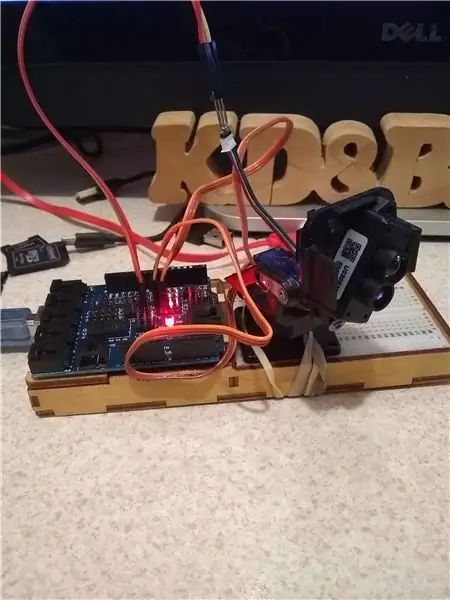
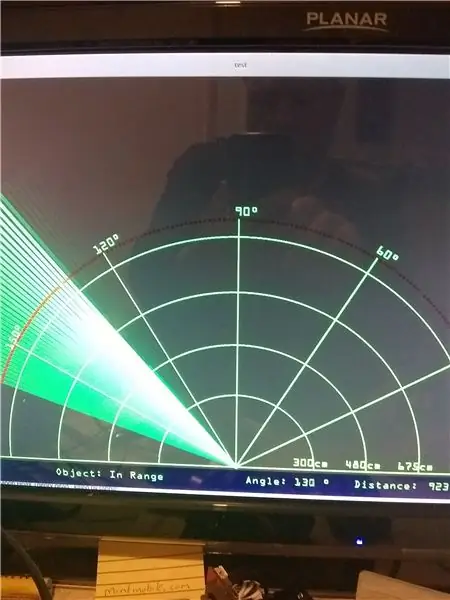
Има редица неща, които се събраха, за да направят това работа, но най -голямото (и това, което ме вдъхнови да го направя) е „Проектът Arduino Radar“, намерен на howtomechatronics.com от Dejan Nedelkovski (дата неизвестна).
Направих този проект преди няколко месеца (10-18-2018), с мисълта да публикувам резултатите си и просто така и не се получи-днес ми се стори добър ден да наваксам някои проекти, които исках да документирам.
Бяха направени редица промени от страна на Arduino, за да работи това, Ултразвукът беше заменен с модул TF Mini Lidar https://www.sparkfun.com/products/14588 (Това устройство е серийно устройство, което го прави достатъчно лесен за използване)
беше използвана PCA9685 PWM/Servo платка, тъй като серво библиотеката създаваше проблеми при използването на софтуерната серийна библиотека.
Другата малка промяна беше монтирането, което използвах, което наистина е незначително нещо - използвах евтин PAN/Tilt mount и няколко серво - Първоначалната мисъл беше да разширя това още повече и да има опция за височина (давайки повече на 3D изглед) Ударих няколко пътни прегради с идеята и никога не се върнах към нея. Така че реалността е, че наистина имате нужда само от едно серво (имам две).
Секциите на кода на Arduino се основават на Juan Jose Luna Espinosa TFMini и кода ESP32
Единствената библиотека, която е необходима, е Adafruit PWM Servo Driver Library
Стъпка 1: Какво ни трябва, за да изградим това…
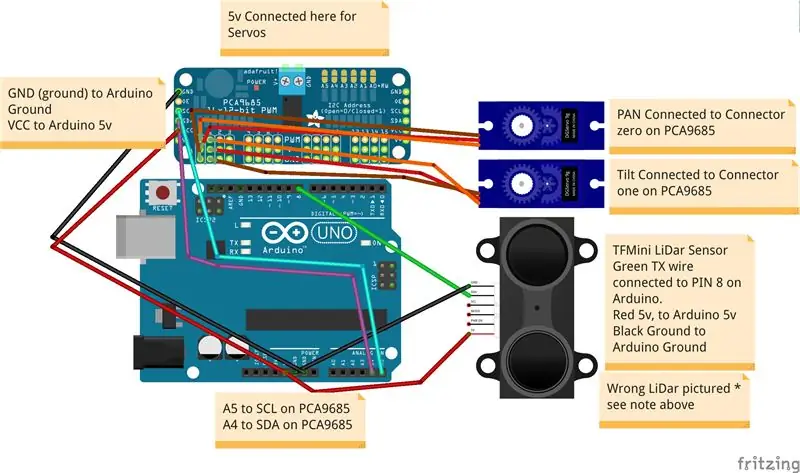
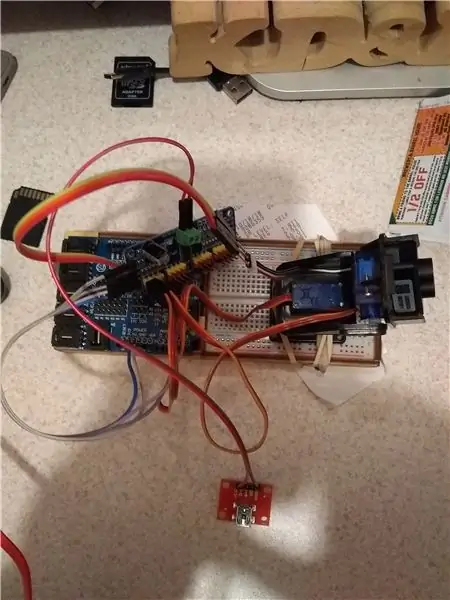
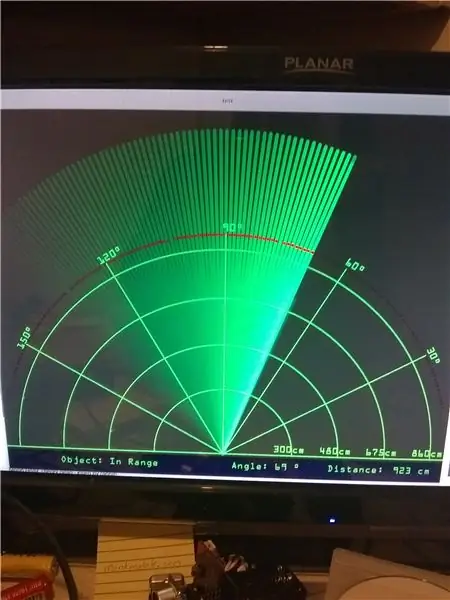
Вече загатнах за повечето от тях ….
Нуждаем се от TFMini Lidar, 2 сервомотора, панорамен/ наклонен монтаж, платка PCA9685 и сме Arduino UNO/ или клонинг.
Нуждаем се и от допълнителен 5v източник на захранване за серво платката. (Добър урок за платката PCA9685 можете да намерите тук
Окабеляването е доста просто за това. От Arduino ще искате да свържете 5v към VCC на платката PCA9685 и лидарния модул TFMINI, както и към земята към двете. PCA9685 е I2C устройство, така че SCL се свързва към A5, а SDA към пин A4.
От TFMini ще свържете TX щифта към PIN 8 на Arduino.
На PCA9685 ще свържете едно серво към заглавка 0 и едно серво към хедър 1 (Освен че трябва да ги свържете правилно, заземеният (кафяв) проводник трябва да е на долния или външния ръб) Заглавието 0 ще се използва за серво PAN (или този, който ще използваме) - серво наклона е свързано към заглавка 1 (Кодът премества това леко, само за да го изведе в права позиция).
Това е всичко за хардуера, от софтуерна страна на нещата, ще трябва да инсталираме Arduino IDE (по време на това писане използвам 1.8.5, но и най -новото трябва да работи) и не съм тествах или използвах онлайн редактора (така че нямам представа дали ще работи с това).
Ще искате да следвате инструкциите за инсталиране на вашата ОС, намерени тук:
Също така ще искате да актуализирате дъските и библиотеките, ако е необходимо (използвайте стабилните библиотеки, не използвайте нито една от бета версиите, те са бъги)
Трябва също да инсталираме Processing - за тези, които не знаят какво е обработка - това е гъвкав софтуерен скицник и език за научаване как да кодирате в контекста на визуалните изкуства.
С други думи, улеснява създаването на дисплеи и извеждането на информация.
processing.org/download/
Накрая ще искате да вземете кода от моето хранилище на github.
github.com/kd8bxp/Lidar-Display
Стъпка 2: Софтуерът…
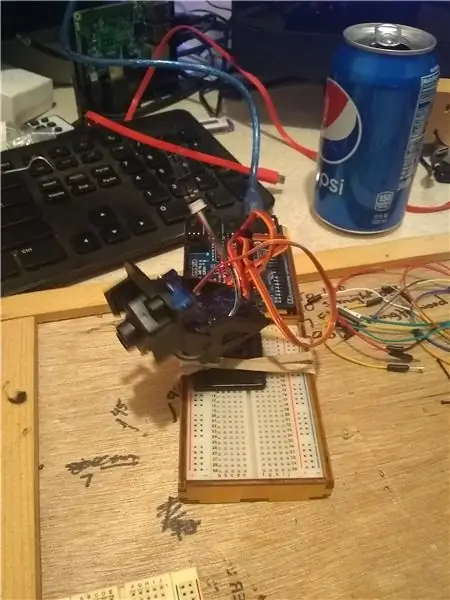
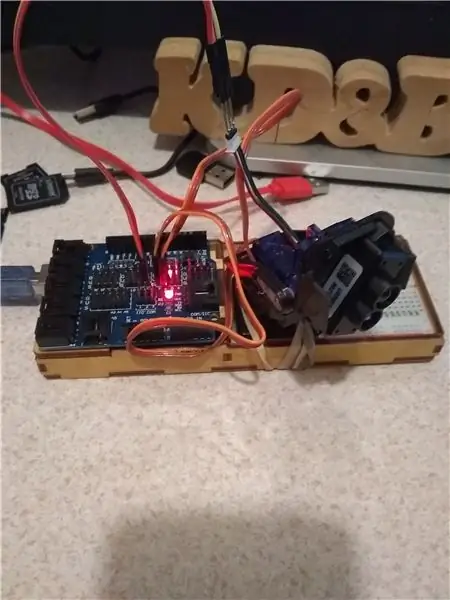
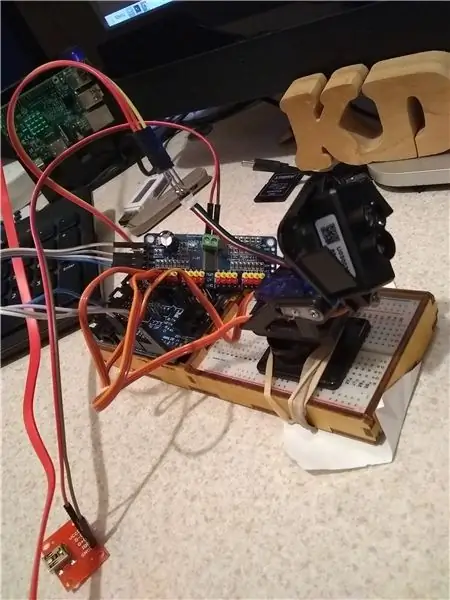
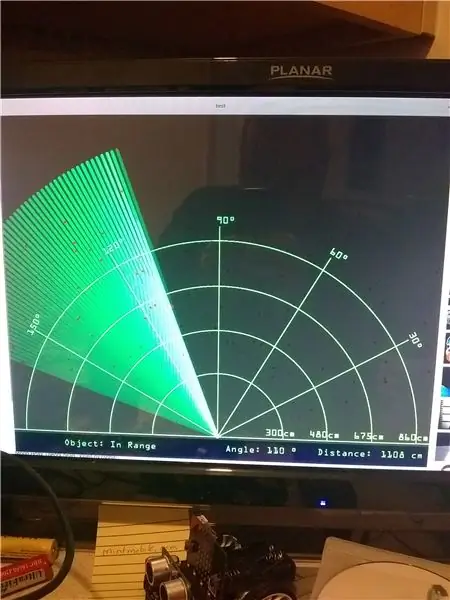
От хранилището ще намерите тест код за Arduino, заредете го в UNO и отворете серийната конзола и ако всичко работи правилно, трябва да започнете да виждате някои разстояния от вашия TF MINI - Този код се основава на работата на Хуан Хосе Луна Еспиноса (2018) TFMini и ESP32
github.com/yomboprime/TFMiniArduinoTest
След като проверите дали lidar работи, сте готови да заредите кода lidar_radar_with_processing2 в UNO.
Сега трябва да заредим кода за обработка, Трябва да променим серийния порт - това е на ред 42.
Скицата има серийния порт, който използва моят UNO, това в Linux и ако използвате Linux, трябва да е нещо подобно (може да бъде и нещо като /dev /ttyUSB0) за машина с Windows, това ще бъде COM#
така или иначе, това трябва да е същият сериен порт, който използва вашата Arduino IDE. - Ще искате да затворите конзолата на Arduino Serial и да стартирате скицата за обработка.
АКО всичко върви, трябва да започнете да виждате дисплея "Radar".
Може да забележите, че моят дисплей не изглежда съвсем същото като проекта, който го вдъхнови -
Направих няколко промени в скицата за обработка - тъй като TFMini Lidar може да показва между 12 инча и 36 фута - промених диапазона - също не ми хареса как оригиналната скица направи червена линия, затова го промених само на точка на ЧЕРВЕНО (BTW тази промяна е в скицата за обработка на ред 115 и ред 116, ако искате да я промените обратно). Диапазонът всъщност е съпоставен със стойност от 1 до 39 в скицата на Arduino.
* Забележка: ред 39 ви позволява да промените разделителната способност. Може да се наложи или да не се наложи да коригирате това - ако не виждате нещо, което прилича на картината по -горе, вероятно ще трябва да коригирате ред 39.
** Забележка 2: - Може да получите грешка относно серийния порт, забравил съм реда на устройствата - мисля, че първо стартирате Arduino, след това стартирате скицата за обработка - Но може да имам това назад - така че може да започнете скицата за обработка, след това включете Arduino…. Единият начин дава грешка в процеса, а другият работи.
Стъпка 3: Още снимки и благодаря за четенето … …
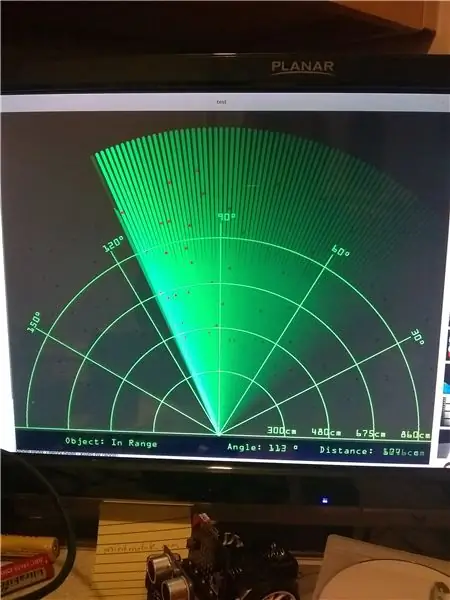
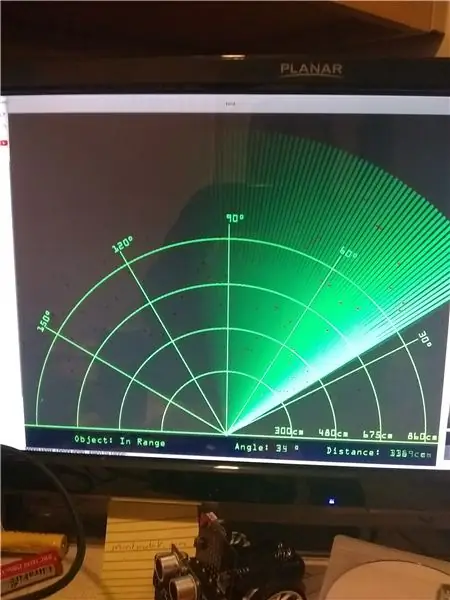
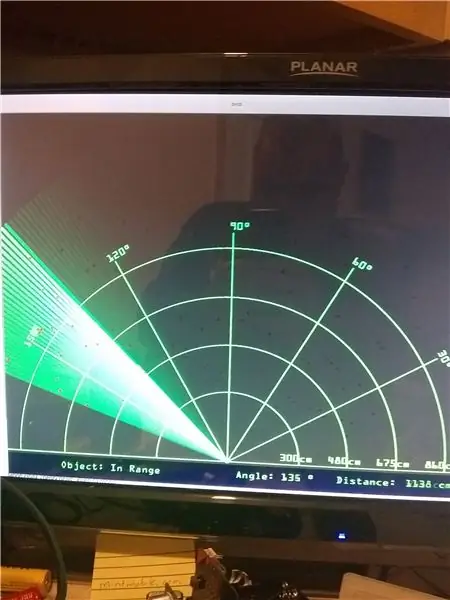
Надявам се, че съм изпълнил първоначалното правосъдие на проекта и се надявам, че сте се насладили на това, което направих с него.
* Имам чувството, че не съм обяснил това много добре ….. Може би трябва да документирам проектите си много по -рано от 3 месеца след това *
